Så här byter du grundschema på en medarbetare i Timeplan.
När det blir omstruktureringar i personalstyrkan kan gamla grundscheman behöva bytas ut, medarbetare behöver byta scheman med varandra och någon anställd kanske avslutar sin anställning helt. Alla dessa förändringar gör du lätt under Grundschema Avancerad i Timeplan.
Om alla pågående grundscheman för den personal som ska ha schemaförändring finns i en och samma schemaplanering kan denna planering användas och du hoppar till steg X nedan. Saknas en planering under Grundschema avancerad måste en ny skapas av de grundscheman som redan är i bruk.
- Om du inte vet vilka grundscheman dina medarbetare har som ska byta kan du se detta under Personal - [medarbetarens namn] - Grundschema och perioder. Här ser du vilket grundschema som medarbetaren går just nu och även vilket/vilka hen gått på under tidigare perioder.
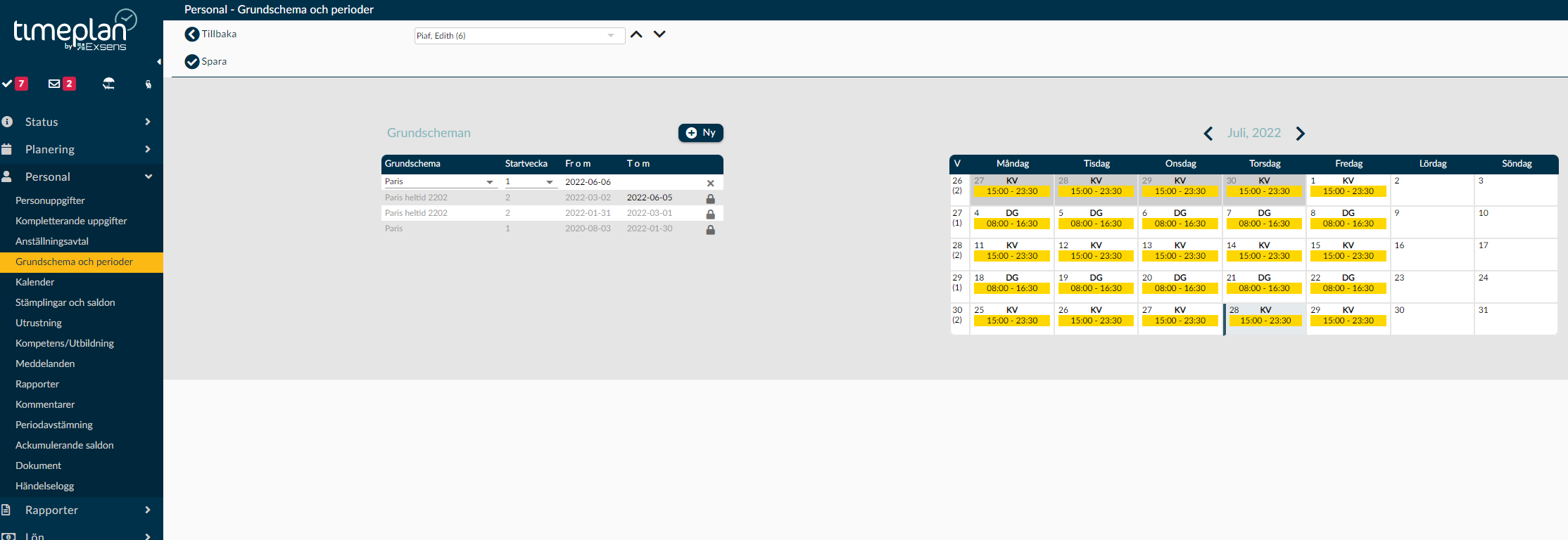
- Gå till Planering - Grundschema avancerad och till Arkiv, tryck +Ny. Välj därefter vilka arbetsuppgifter medarbetarna har och ska arbeta med. Tryck Skapa.
- Sen är det dags att välja vilka scheman och personer som ska omfattas av schemaförändringen. Genom att trycka på + uppe i vänstra hörnet och lägg till befintligt kan du välja de scheman du behöver.
- Behöver du skapa ett helt nytt grundschema trycker du + och väljer Lägg till nytt. Här finns en utförlig instruktion om hur du skapar nya grundscheman under Grundschema Avancerad.
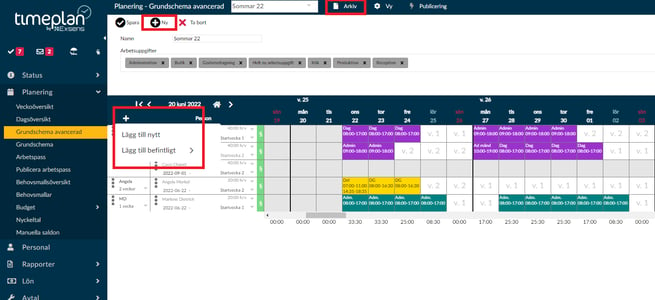
- Lägg sedan upp de antal personer du vill schemalägga. Behöver du en kopia av ett schema exempelvis om flera medarbetare ska gå på exakt samma schema, trycker du på på de tre prickarna framför personen som går på det önskade schemat och väljer Lägg till person för att skapa en ny schemarad med kopierade pass.
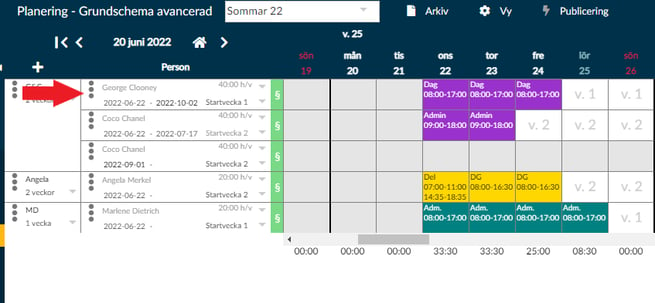
- Placera ut all personal och välj rätt startdatum och startvecka. Tänk på att två personer som helt ska gå parallellt med varandra också ska ha veckor som följer varandra. Detta innebär att dessa två personer kan ha olika startveckor om de har olika startdatum på sitt schema.
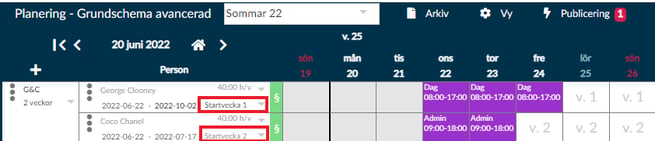
- Om en medarbetare ska avsluta sin anställning eller enbart sitt schema finns det möjlighet att lägga in ett slutdatum på hens schemarad genom att fylla i datumet i det vita fältet efter startdatumet.
- Medarbetare som du inte ska göra några förändringar på eller som du vill ta bort i schemaplaneraren kan du ta bort genom att trycka på de tre prickarna framför medarbetarens namn och sedan välja Ta bort person.
- När schemat innehåller de förändringar du önskar väljer du att publicera det.